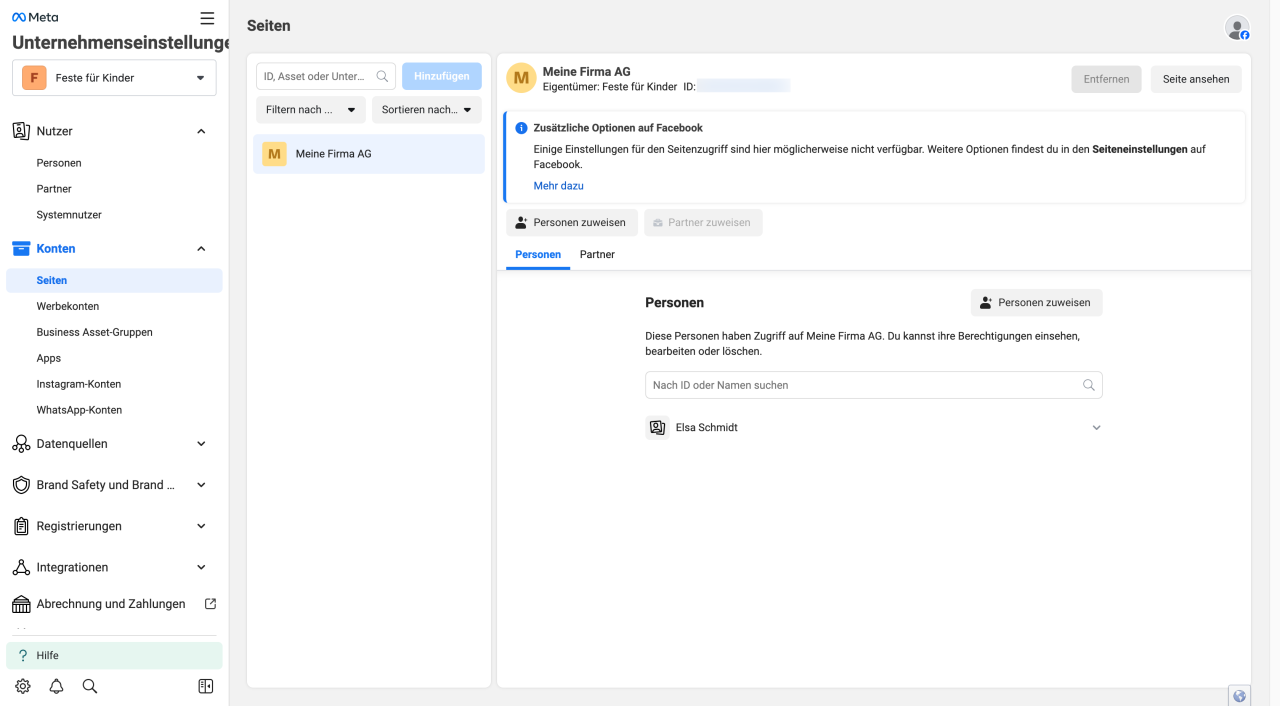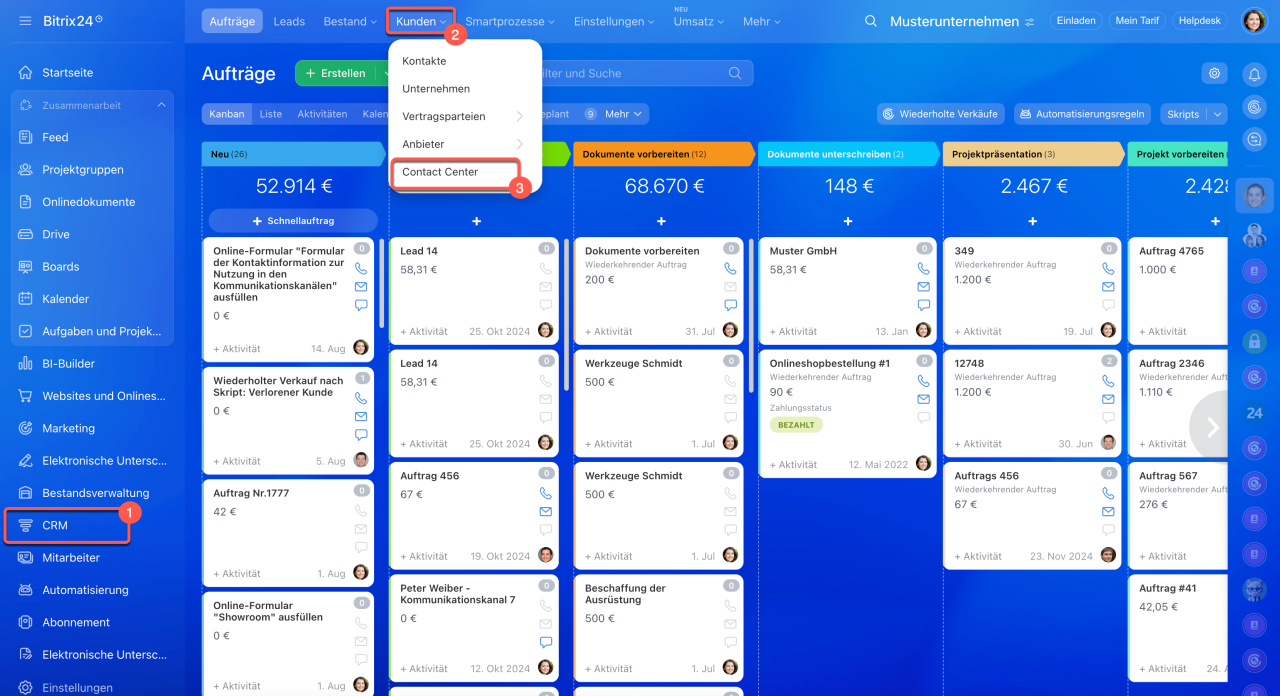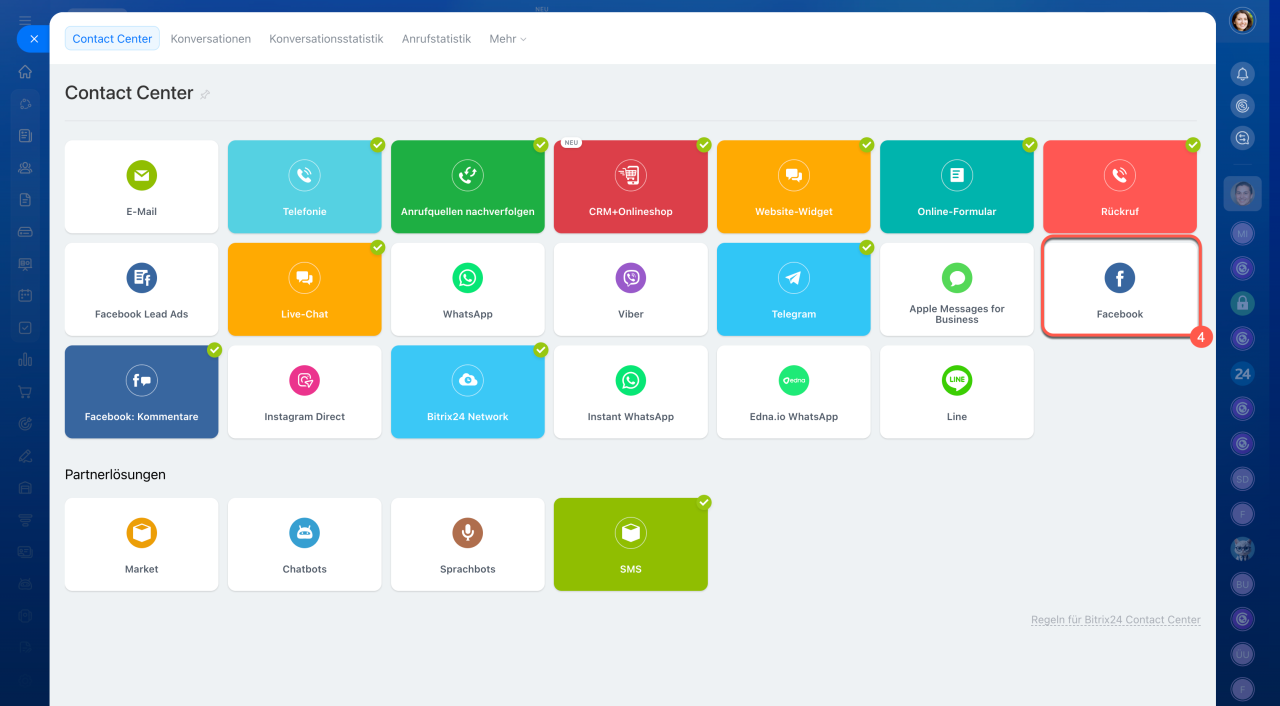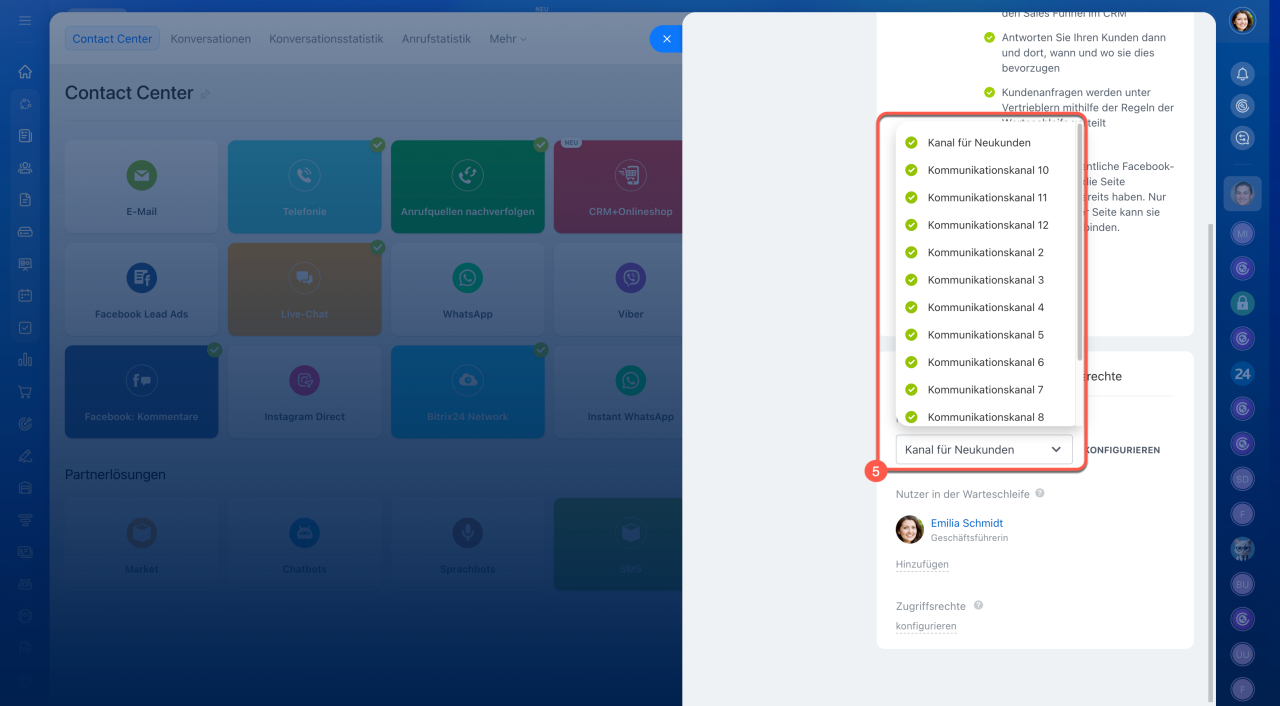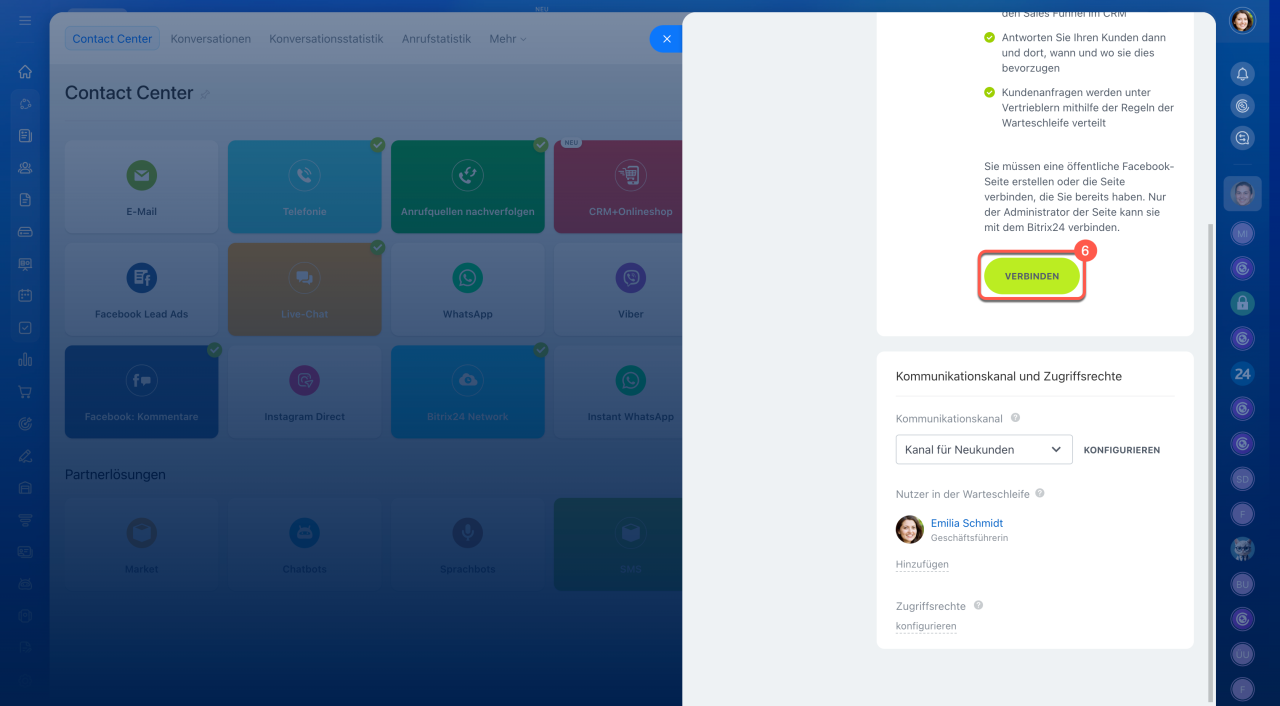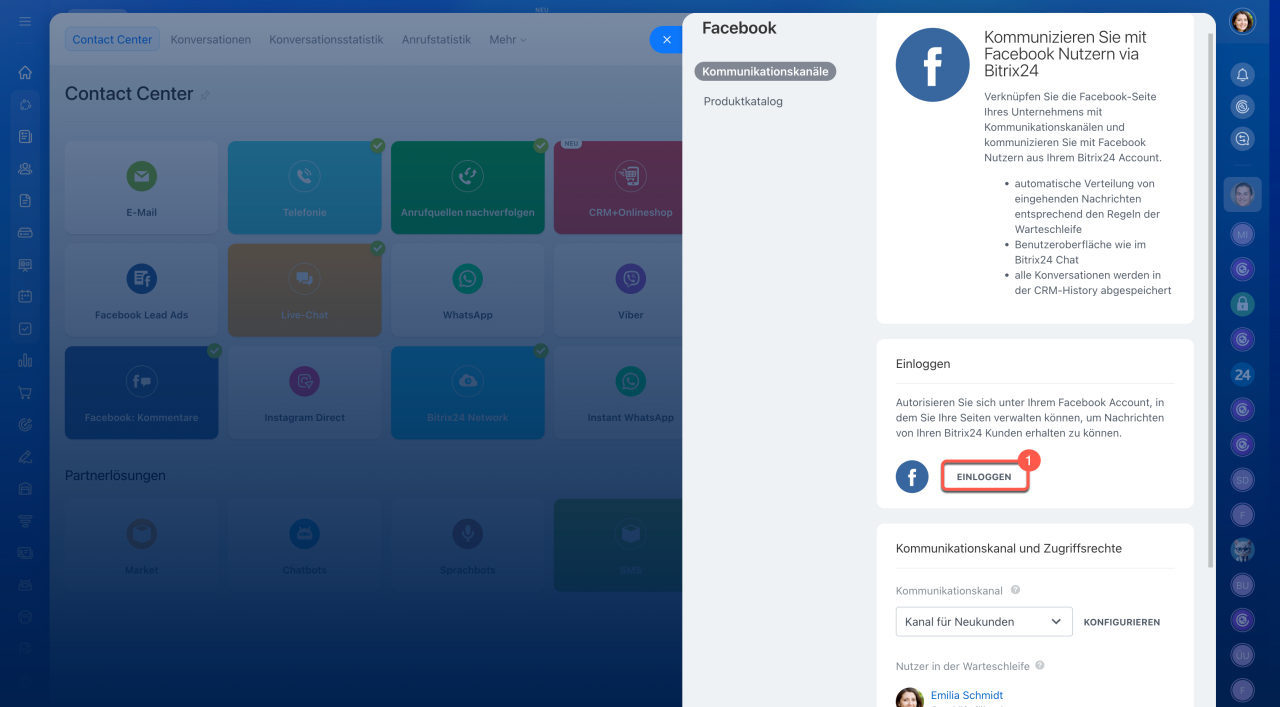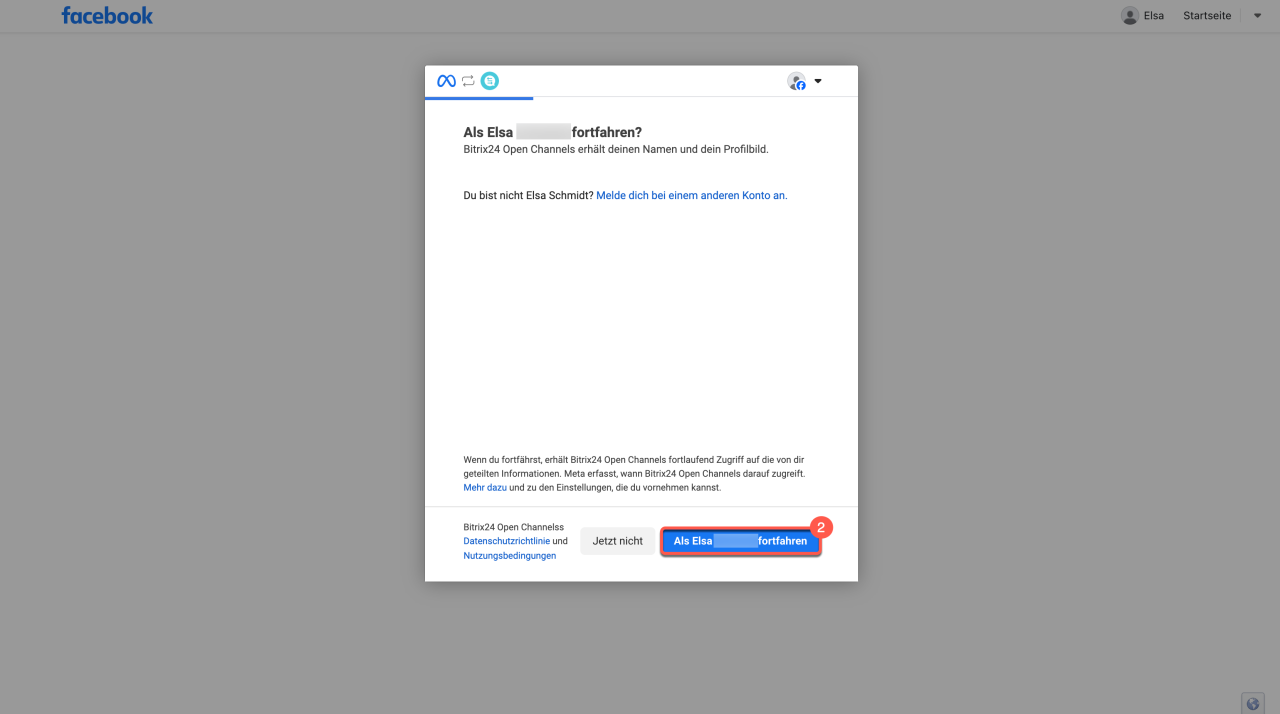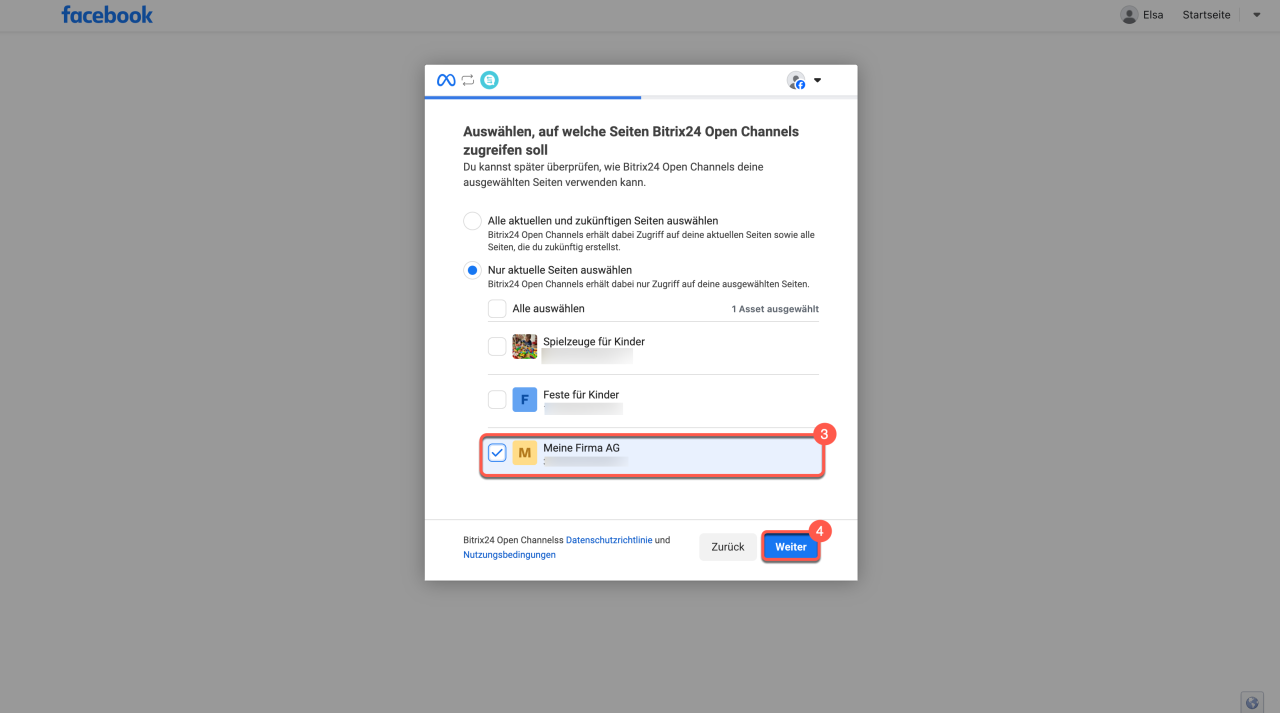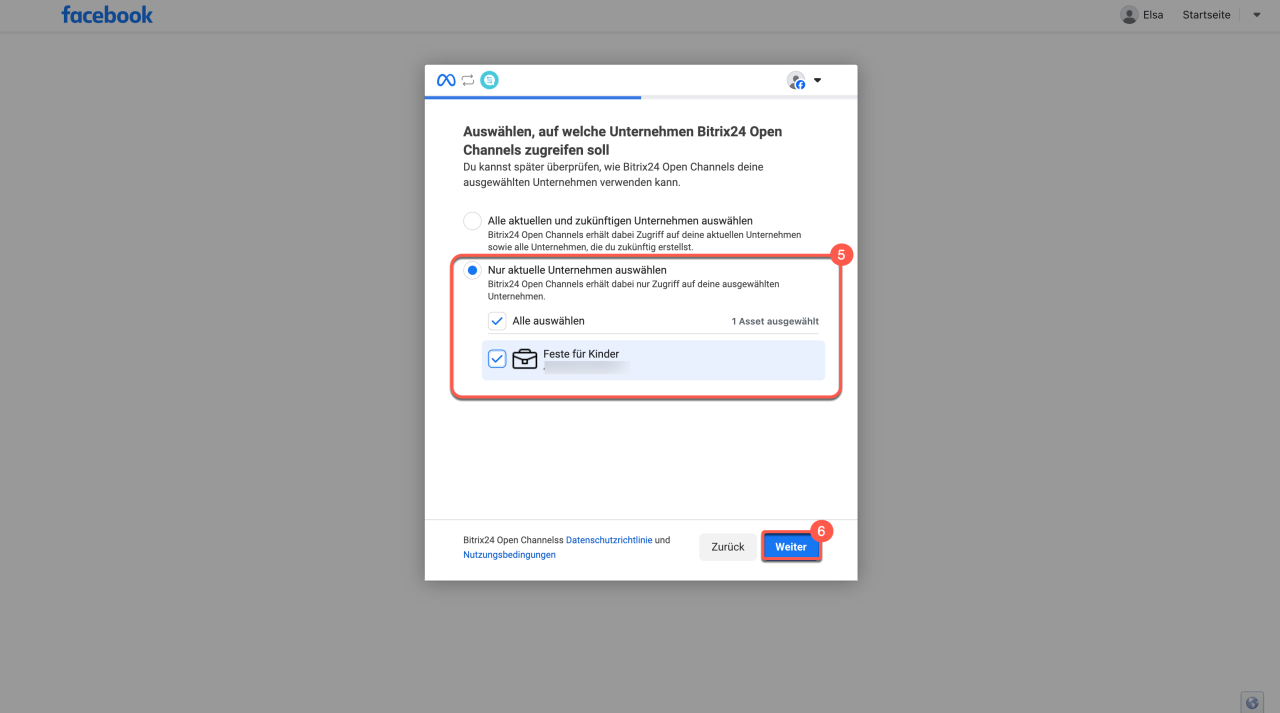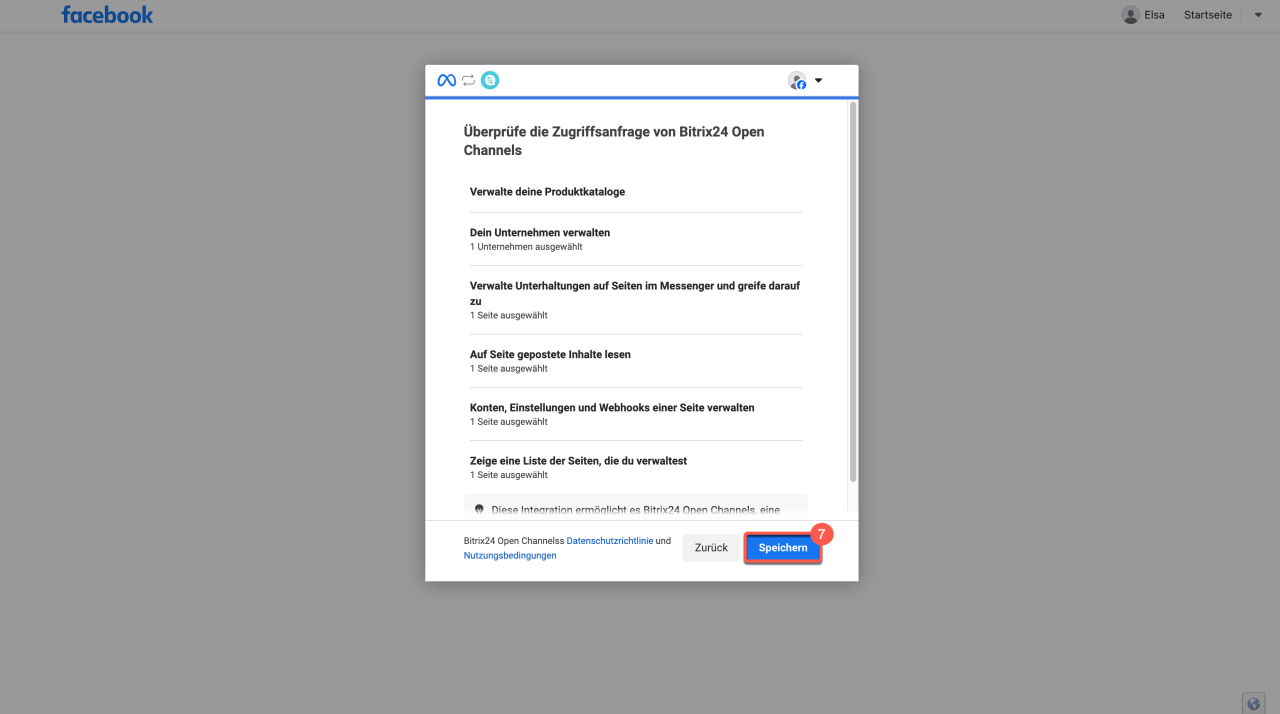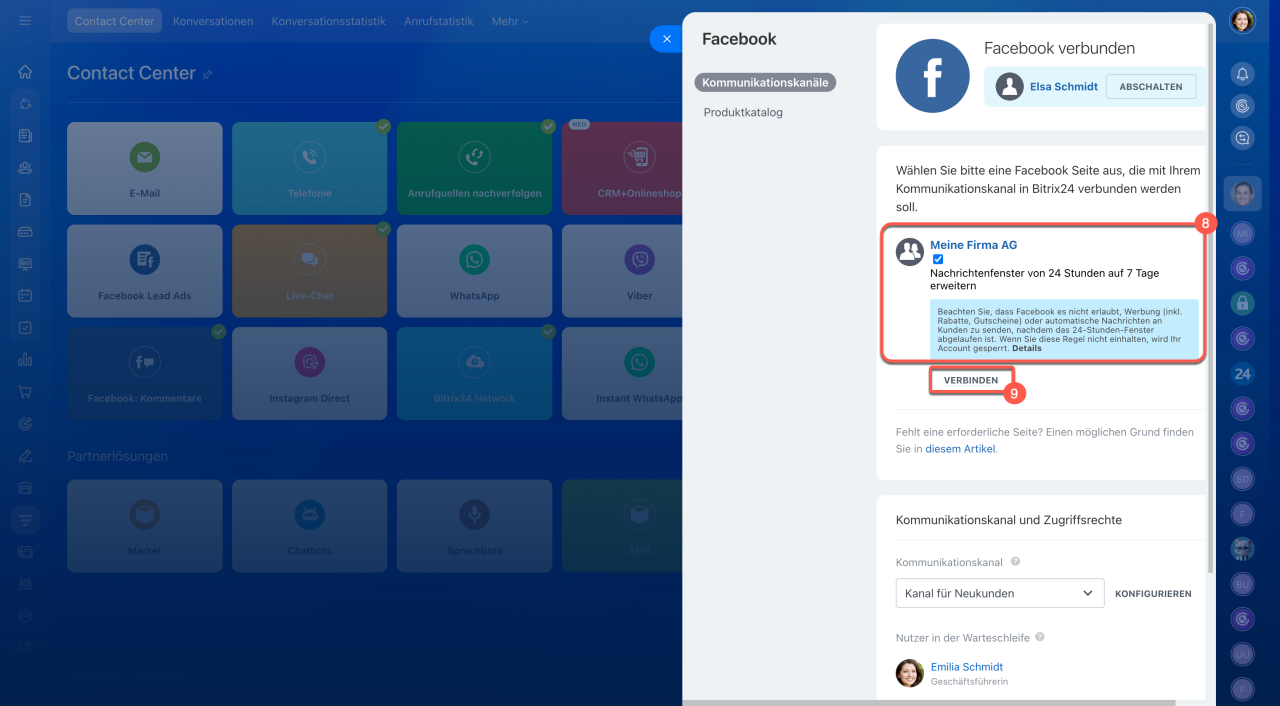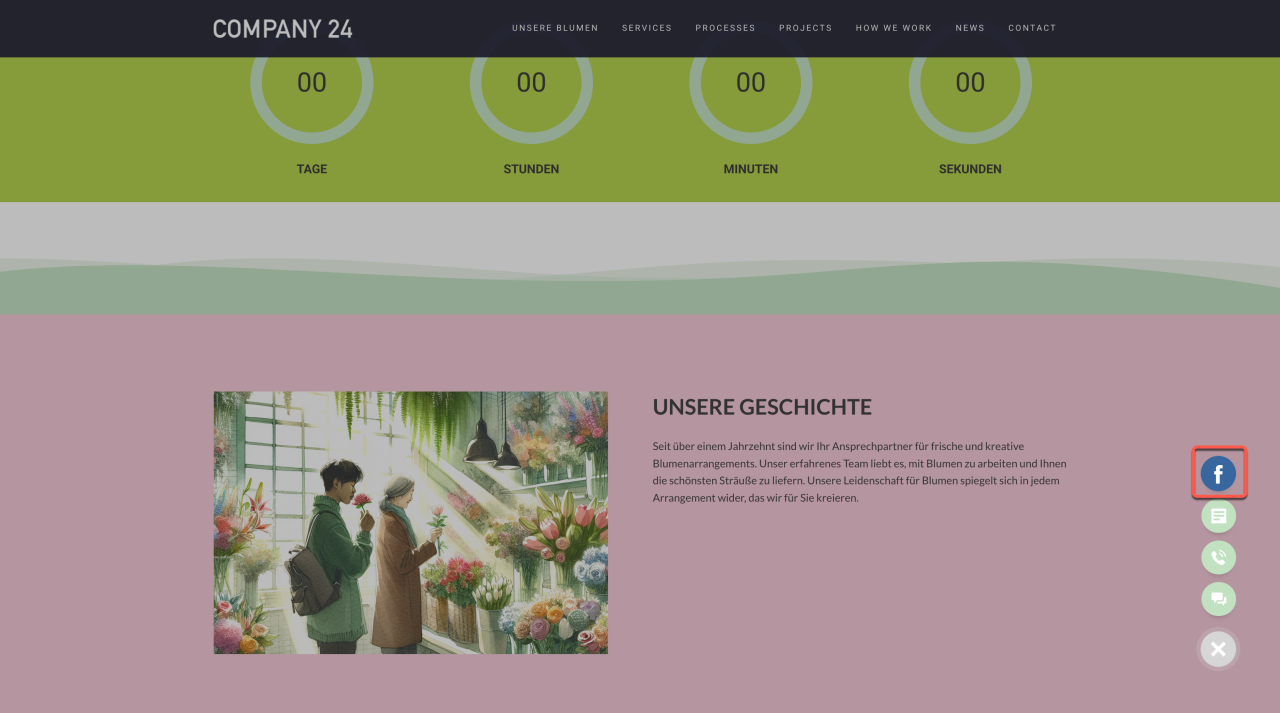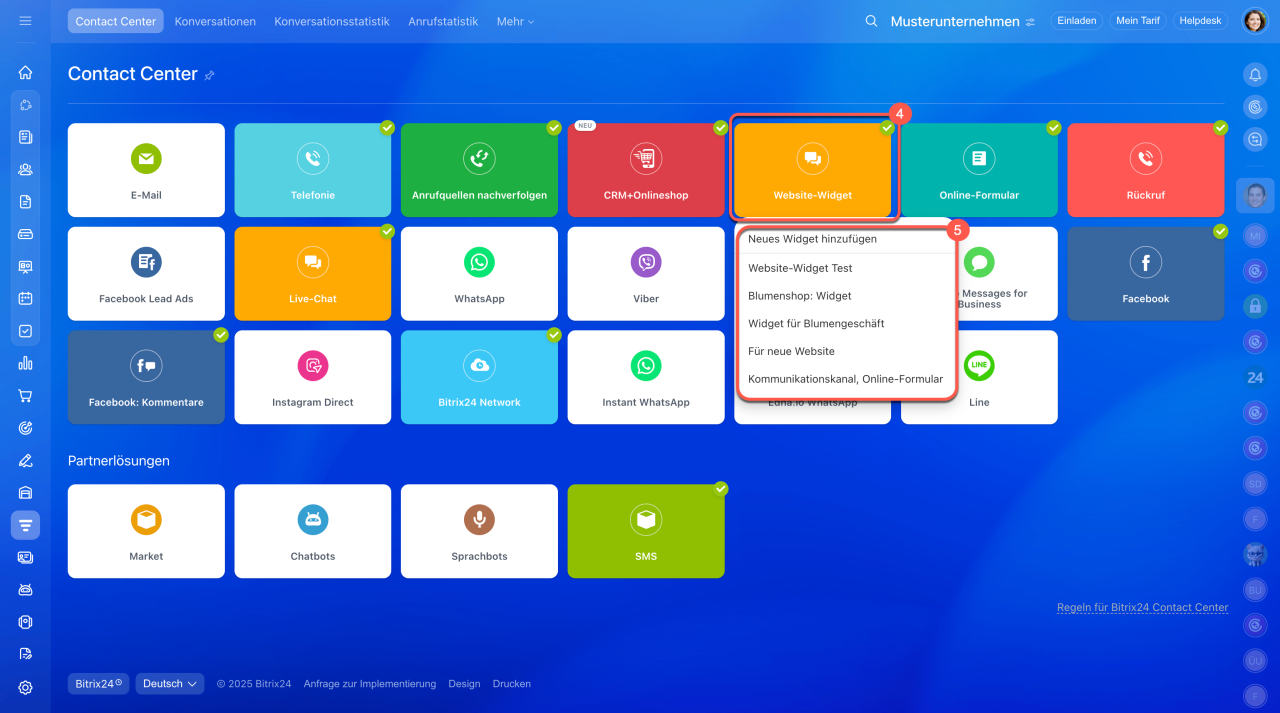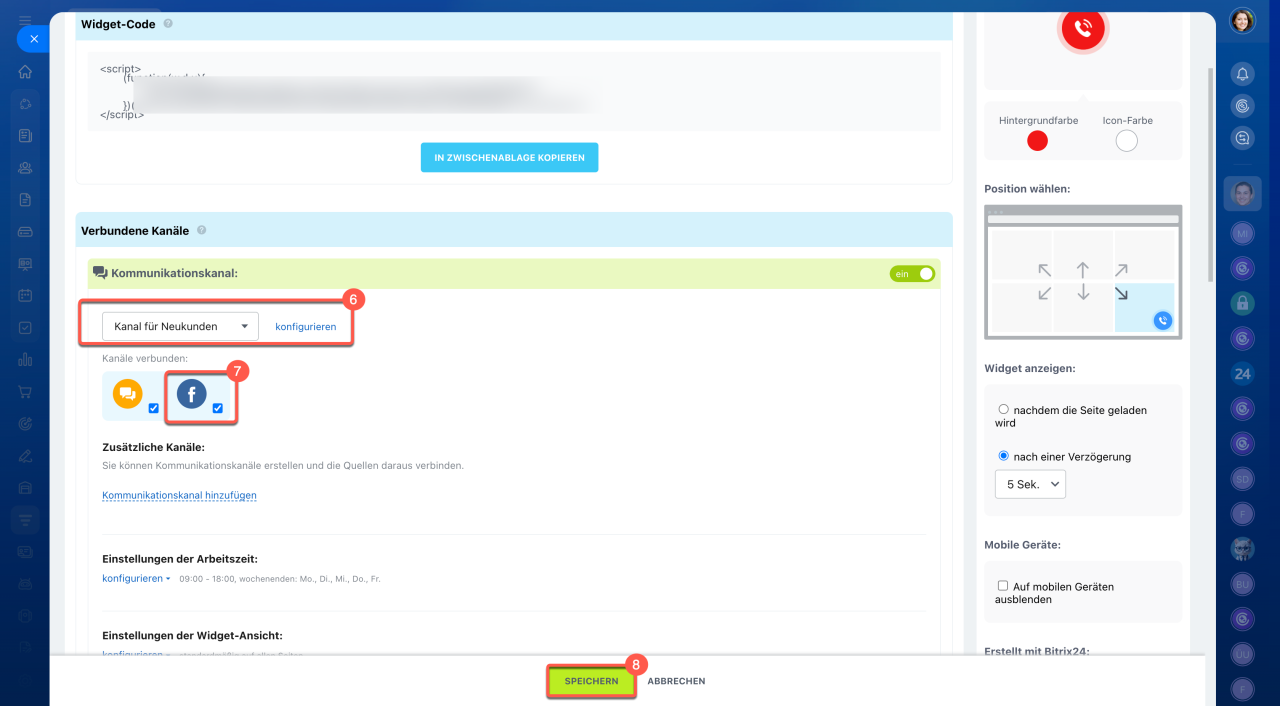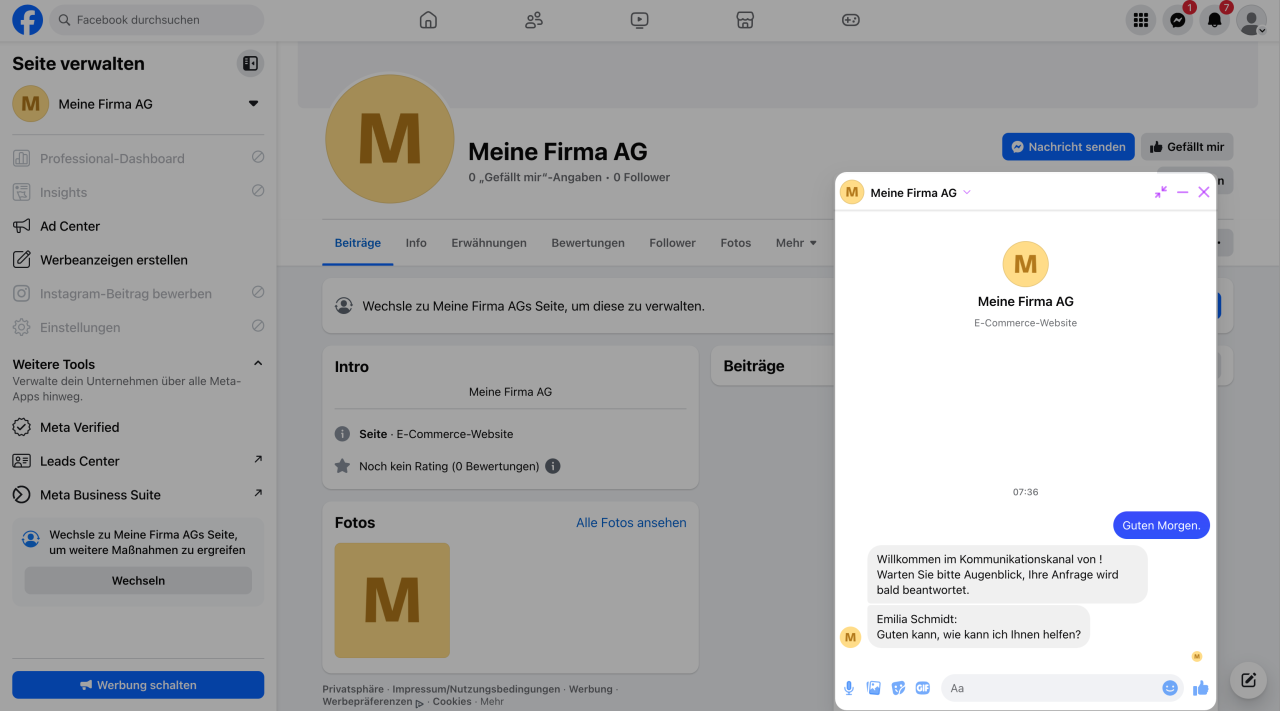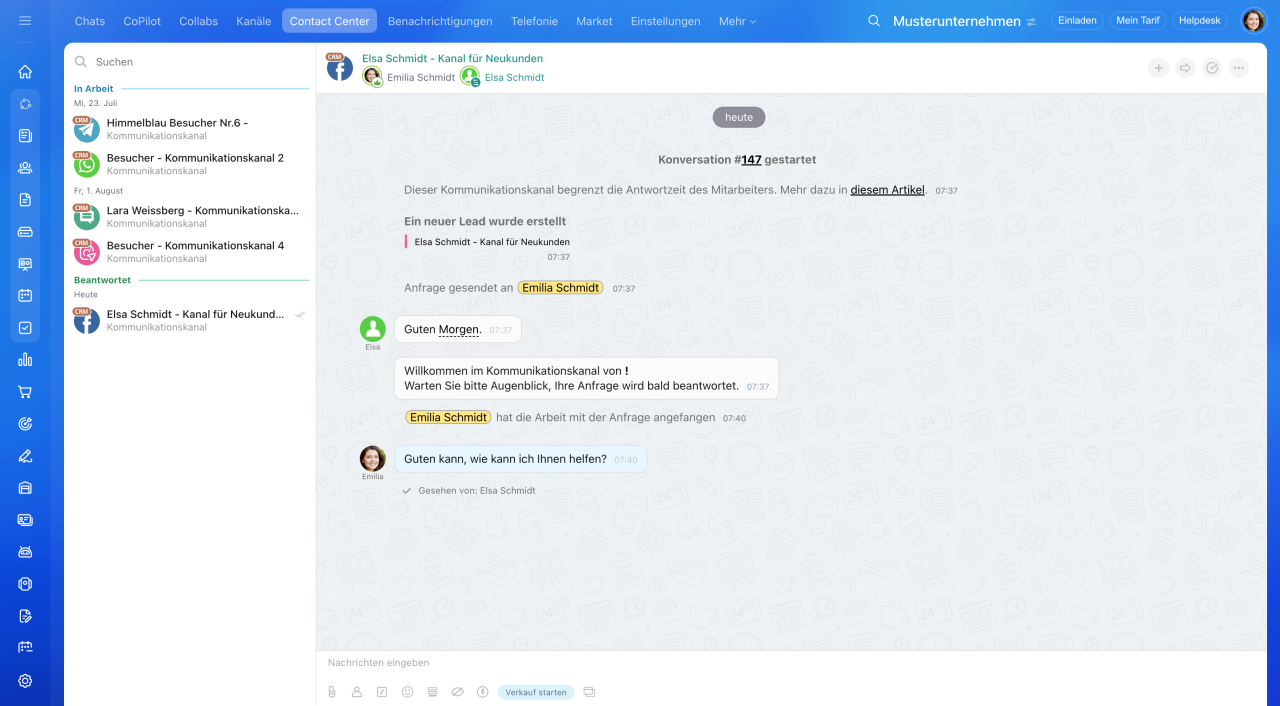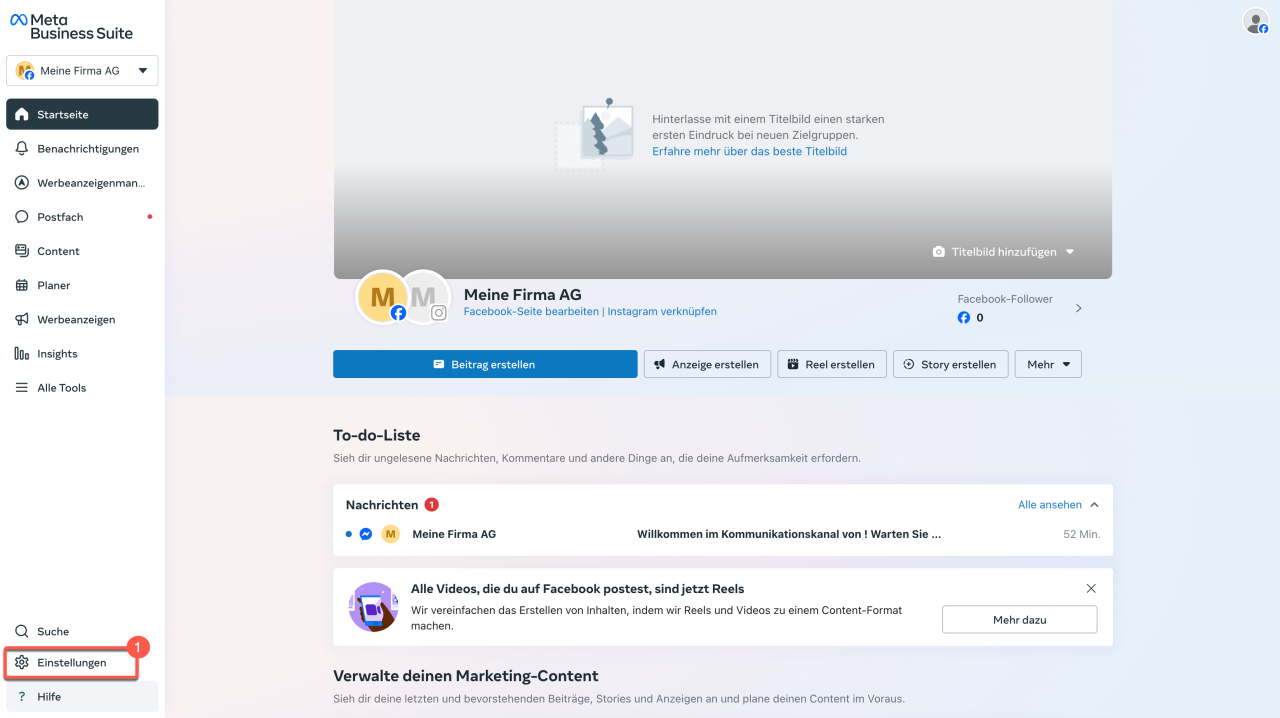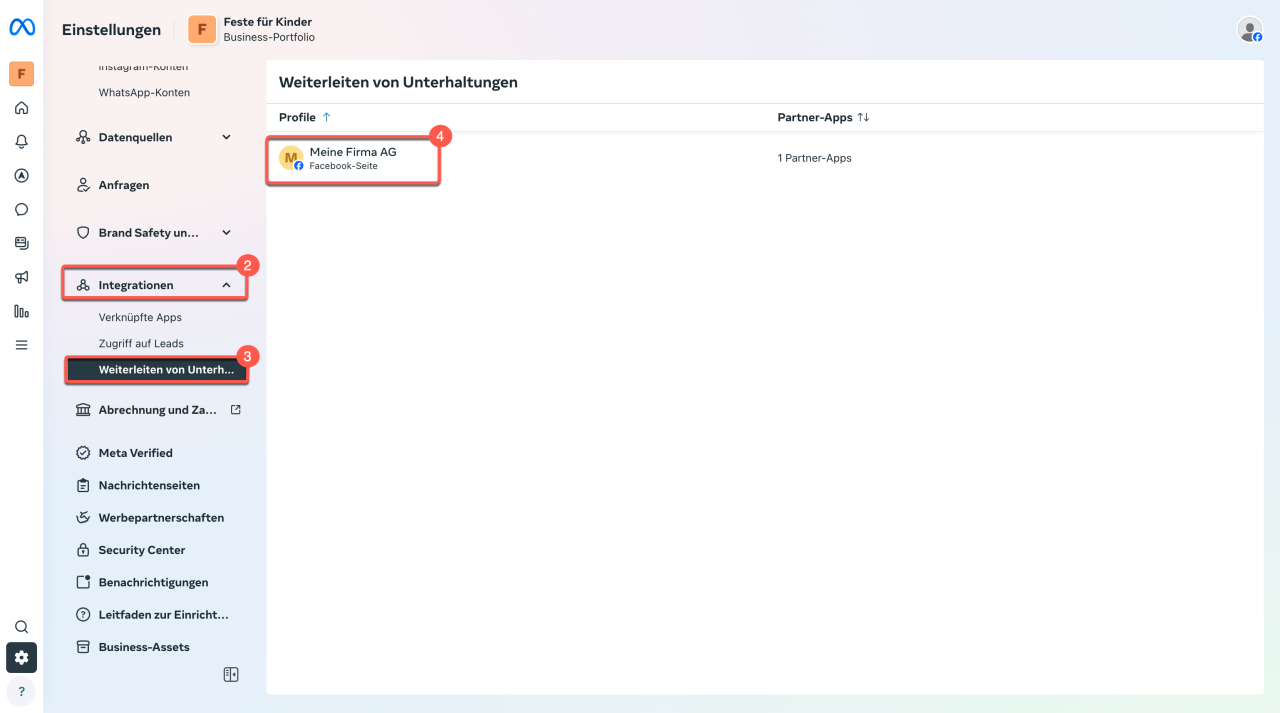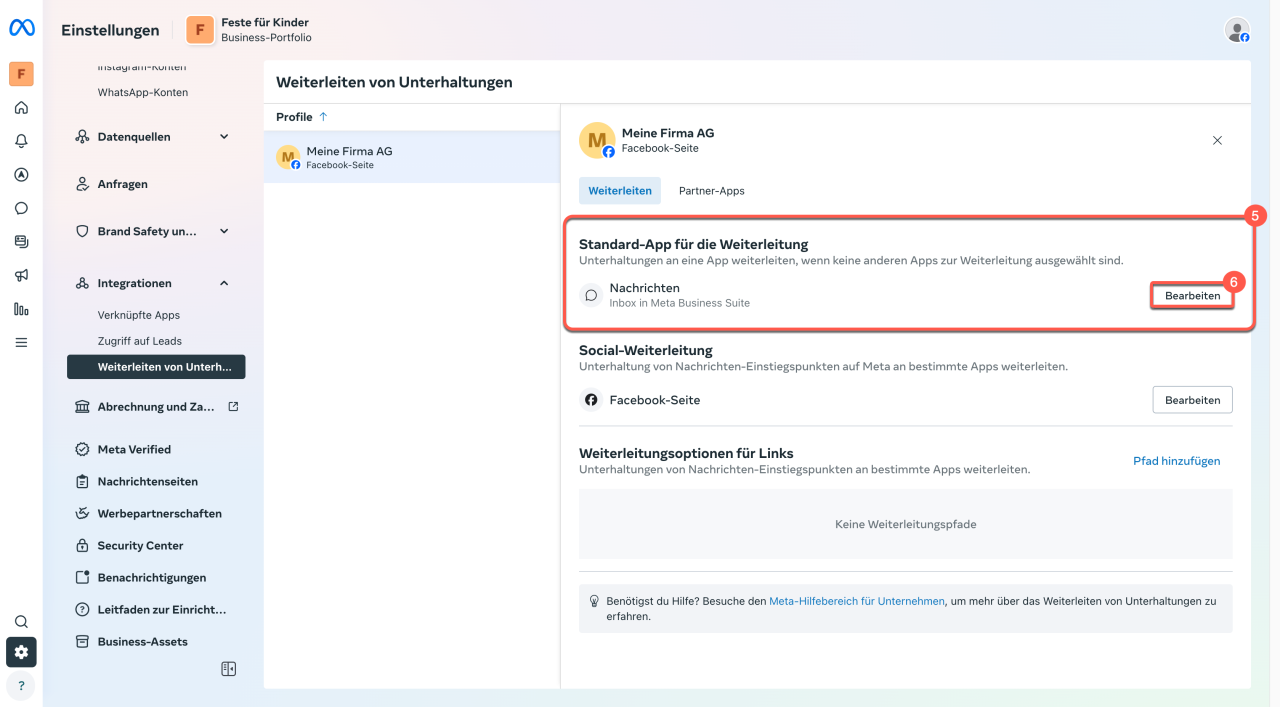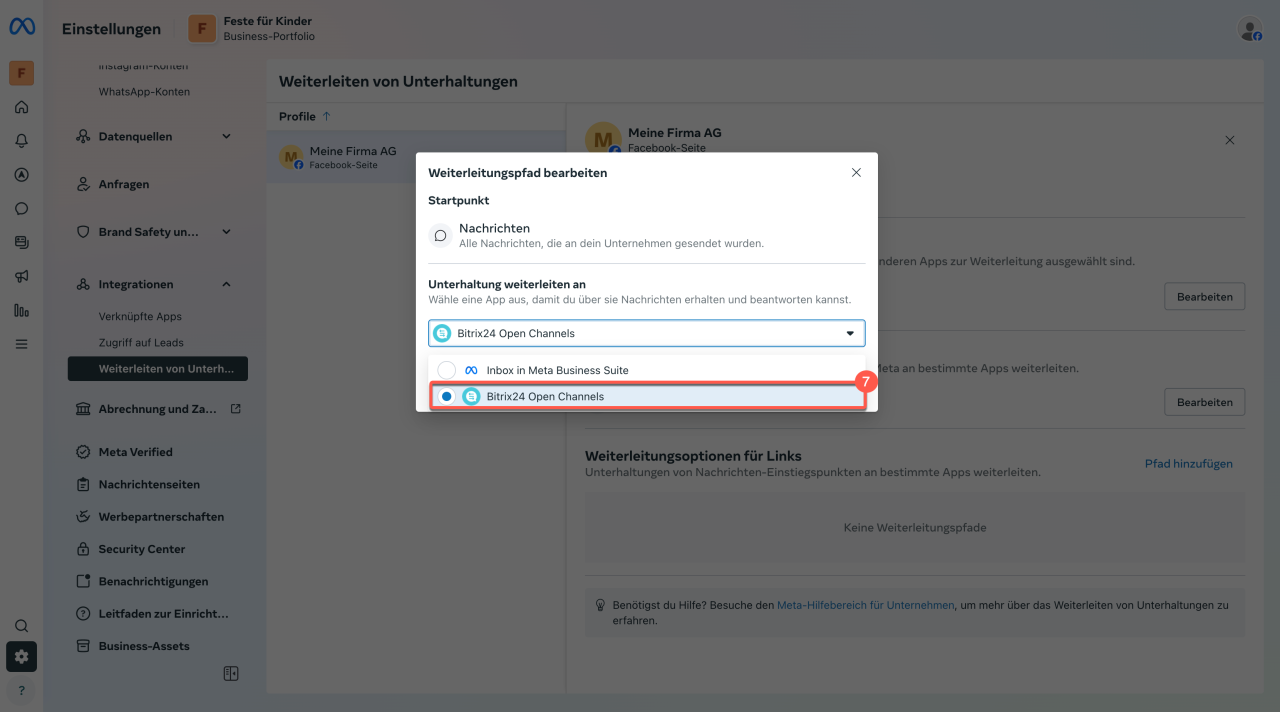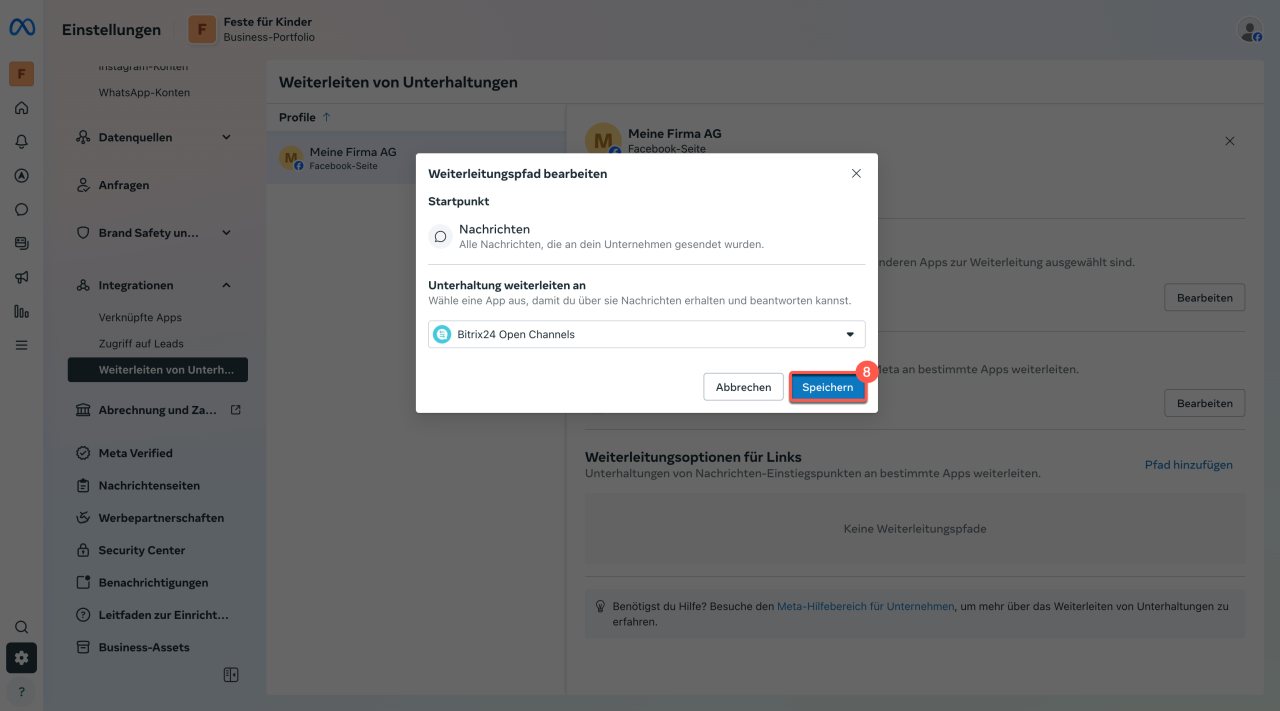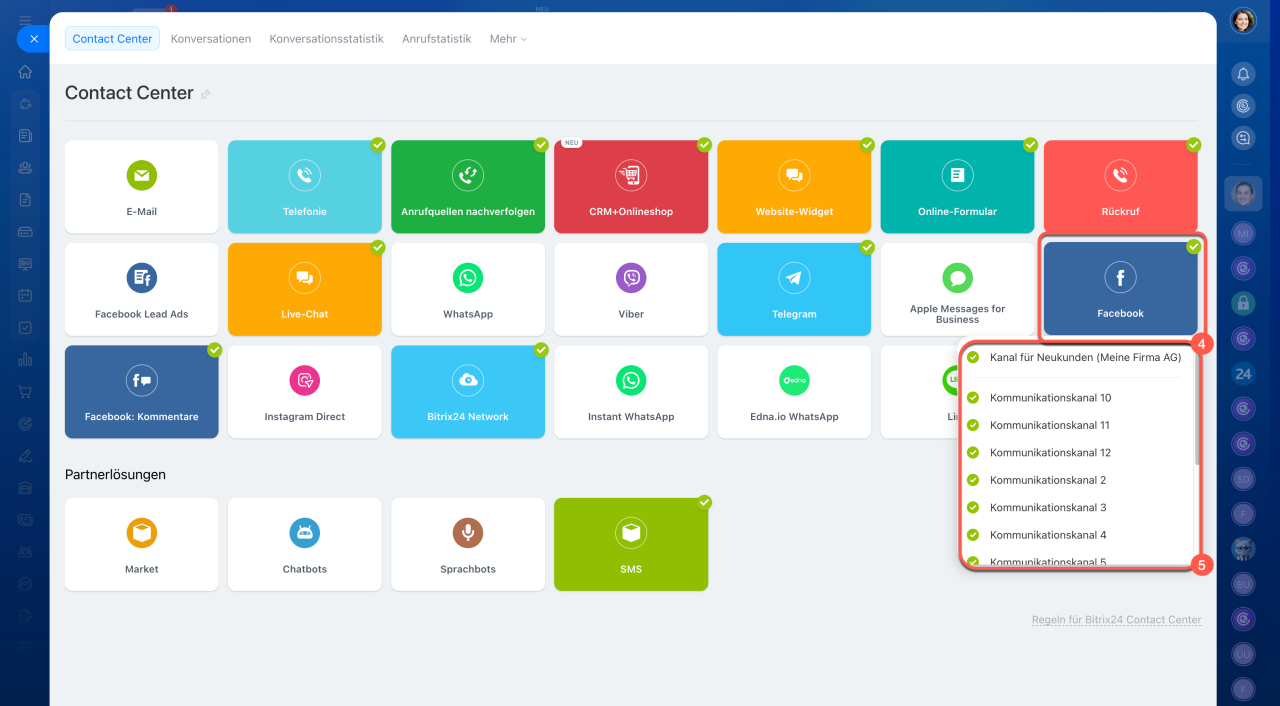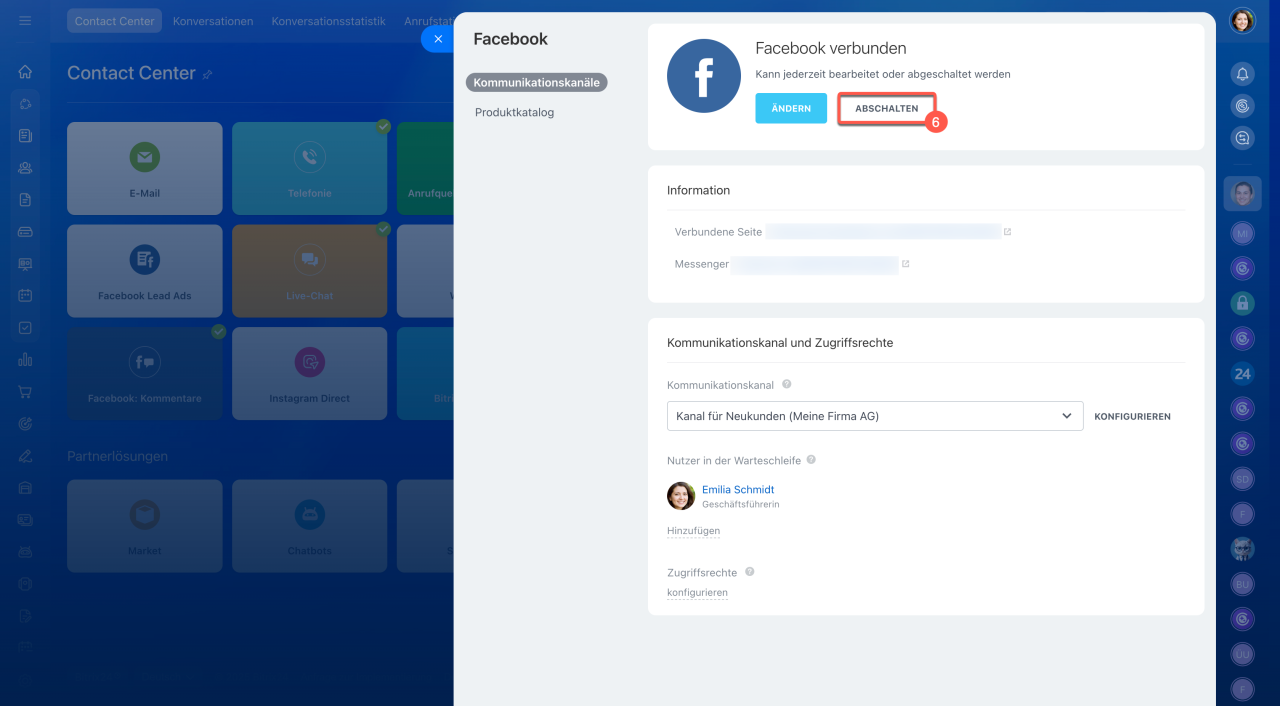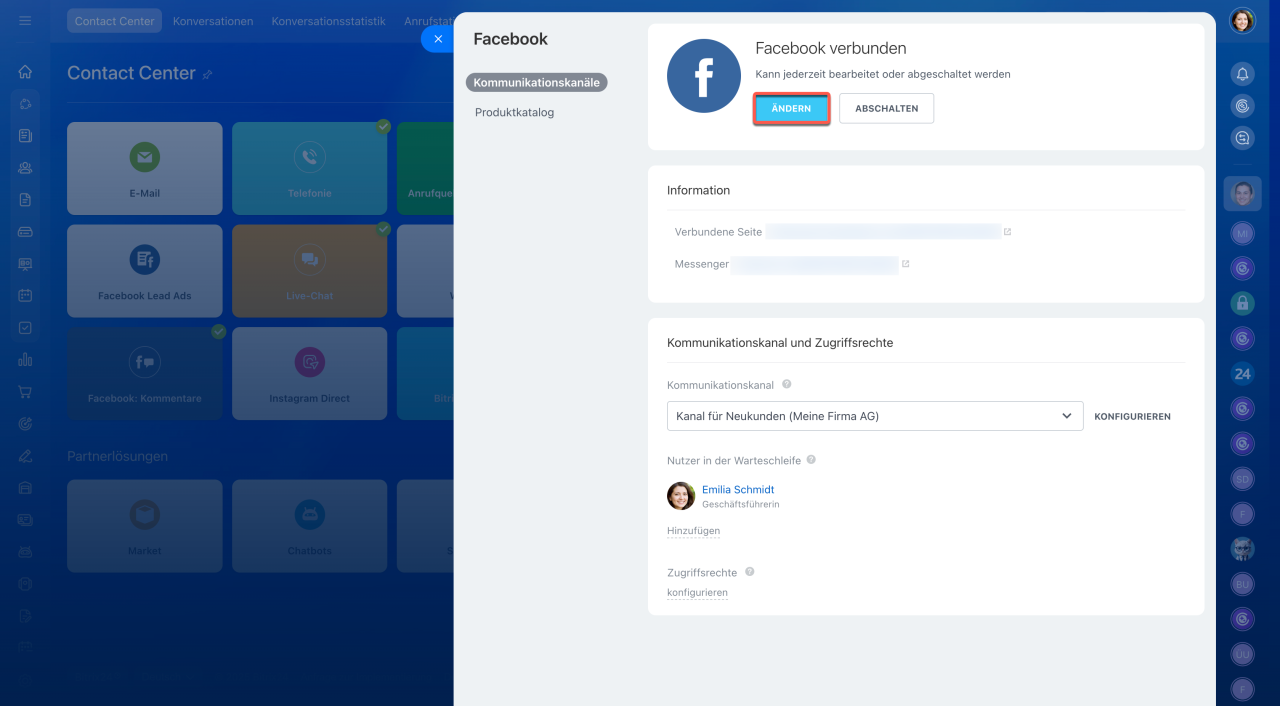Sie können Ihre öffentliche Facebook-Seite mit Bitrix24 verbinden. Wenn ein Kunde eine private Nachricht sendet, erscheint ein Chat in Bitrix24. So bearbeiten Sie Anfragen schnell, ohne zwischen Diensten wechseln zu müssen. Vor- und Nachname des Kunden sowie der Nachrichtenverlauf werden im CRM gespeichert.
Öffentliche Seite vor der Verbindung einrichten
Vor der Verbindung sollte die öffentliche Facebook-Seite mit einem Business-Portfolio im Meta Business Manager verknüpft werden. Dies kann nur der Administrator der Seite tun – ein Nutzer mit Zugriff auf die Seite auf Facebook-Ebene. Außerdem benötigt er vollen Zugriff auf das Business-Portfolio.
Business-Portfolio in der Meta Business Suite und im Meta Business Manager erstellen
Business-Konto auswählen
Öffentliche Facebook-Seite mit Bitrix24 verbinden
Nur Bitrix24-Administratoren können öffentliche Seiten verbinden. Diese Personen müssen auch Administratoren der Facebook-Seite sein.
1–3. Öffnen Sie den Bereich CRM > Kunden > Contact Center.
4. Wählen Sie den Kanal Facebook.
5. Wählen oder erstellen Sie einen Kommunikationskanal.
6. Klicken Sie auf Verbinden.
Kommunikationskanäle erstellen: Einstellungen
Melden Sie sich bei Facebook an und richten Sie die Zugriffsrechte ein.
1–2. Klicken Sie auf Einloggen und wählen Sie das Konto des Administrators der gewünschten öffentlichen Seite aus.
3–4. Wählen Sie aus, auf welche Seiten Bitrix24 Open Channels zugreifen soll, und klicken Sie auf Weiter.
5–6. Wählen Sie aus, auf welche Unternehmen Bitrix24 Open Channels zugreifen soll, und klicken Sie auf Weiter.
7. Speichern Sie die Änderungen.
8. Wählen Sie die Seite aus, die Sie verbinden möchten, und aktivieren Sie das Kontrollkästchen Nachrichtenfenster von 24 Stunden auf 7 Tage erweitern. Dies verlängert die Zeit, in der der Operator auf Kundenanfragen antworten kann.
9. Klicken Sie auf Verbinden.
Fehler bei der Verbindung mit Instagram und Facebook
Facebook in das Website-Widget integrieren
Sie können eine öffentliche Facebook-Seite in das Website-Widget Ihres Unternehmens integrieren. Dies hilft, neue Abonnenten zu gewinnen und die Kommunikation in einem für Kunden vertrauten sozialen Netzwerk zu erleichtern.
1–3. Öffnen Sie den Bereich CRM > Kunden > Contact Center.
4–5. Klicken Sie auf Website-Widget, wählen Sie ein Widget aus der Liste aus oder erstellen Sie ein neues.
6–7. Wählen Sie den Kommunikationskanal aus, mit dem Ihre öffentliche Seite verbunden ist, und aktivieren Sie den Kanal Facebook.
8. Klicken Sie auf Speichern.
Website-Widget
Wie funktioniert der Chat mit dem Kunden?
Wenn ein Kunde eine private Nachricht auf der öffentlichen Facebook-Seite sendet, erscheint ein Dialog in Bitrix24. Wenn keine Kundendaten im CRM vorhanden sind, wird ein neuer Kontakt erstellt. Ihre Antworten werden dem Kunden als private Nachricht auf Facebook zugestellt.
Merkmale der Facebook-Kommunikation:
- Nachrichten aus Bitrix24, die länger als 640 Zeichen sind, teilt Facebook automatisch auf.
- Aus Bitrix24 gesendete Nachrichten lassen sich nachträglich nicht bearbeiten.
- Nach 60 Tagen seit Seitenverbindung ist eine erneute Autorisierung für Änderungen an Kanaleinstellungen erforderlich.
- Bei Facebook-Passwortänderung muss die Synchronisation mit Bitrix24 erneuert werden.
Mögliche Fehler mit der Nachrichtenübermittlung in Bitrix24 aufheben
Wenn Nachrichten von der öffentlichen Facebook-Seite in Bitrix24 nicht zugestellt werden, richten Sie die Weiterleitung in der Meta Business Suite ein.
1–3. Gehen Sie in der Meta Business Suite auf Einstellungen > Integrationen > Weiterleiten von Unterhaltungen.
Meta Business Suite
4. Wählen Sie die öffentliche Seite aus.
5–6. Klicken Sie im Bereich Standard-App für die Weiterleitung auf Bearbeiten.
7. Wählen Sie die Anwendung Bitrix24 Open Channels aus der Dropdown-Liste aus.
8. Klicken Sie auf Speichern.
Verbindung mit der öffentlichen Seite trennen oder die Seite ändern
Sie können die verbundene öffentliche Seite in den Einstellungen des Kanals Facebook in Bitrix24 trennen oder die Seite ändern. Dialoge, Kontakte und Aufträge bleiben nach der Trennung in Bitrix24 erhalten.
Trennen.
1–4. Öffnen Sie den Bereich CRM > Kunden > Contact Center > Facebook.
5. Wählen Sie den Kommunikationskanal, mit dem die Seite verbunden ist.
6. Klicken Sie auf Abschalten.
Die öffentliche Seite wird automatisch getrennt, wenn Sie:
- die Seite mit einem anderen Bitrix24 verbinden,
- nicht mehr Administrator der Seite sind,
- das Facebook-Konto in den Kanaleinstellungen in Bitrix24 trennen.
Seite ändern.
- Klicken Sie in den Einstellungen des Kanals Facebook auf Ändern.
- Öffnen Sie den Tab Andere Seiten.
- Wählen Sie die Seite aus und klicken Sie auf Ändern.
Zusammenfassung
- Sie können Ihre öffentliche Facebook-Seite mit Bitrix24 verbinden. Wenn ein Kunde eine private Nachricht sendet, erscheint ein Chat in Bitrix24.
- Vor der Verbindung sollte die öffentliche Facebook-Seite mit einem Business-Portfolio im Meta Business Manager verknüpft werden. Dies kann nur der Administrator der Seite tun – ein Nutzer mit Zugriff auf die Seite auf Facebook-Ebene.
- Öffnen Sie den Bereich CRM > Kunden > Contact Center > Facebook, wählen Sie den gewünschten Kommunikationskanal aus, melden Sie sich bei Facebook an, gewähren Sie der Anwendung Bitrix24 Open Channels Zugriff auf die gewünschten Seiten und Unternehmen und klicken Sie auf Verbinden.
- Sie können eine öffentliche Facebook-Seite in das Website-Widget Ihres Unternehmens integrieren, um neue Abonnenten zu gewinnen und die Kommunikation zu erleichtern.
- Wenn Nachrichten von der öffentlichen Facebook-Seite in Bitrix24 nicht zugestellt werden, richten Sie die Weiterleitung in der Meta Business Suite ein.
- In den Kanaleinstellungen in Bitrix24 können Sie die öffentliche Seite abschalten oder ändern.
- Die Seite wird automatisch getrennt, wenn sie mit einem anderen Bitrix24 verbunden wird, wenn Sie nicht mehr Administrator der Seite sind oder das Facebook-Konto abschalten.